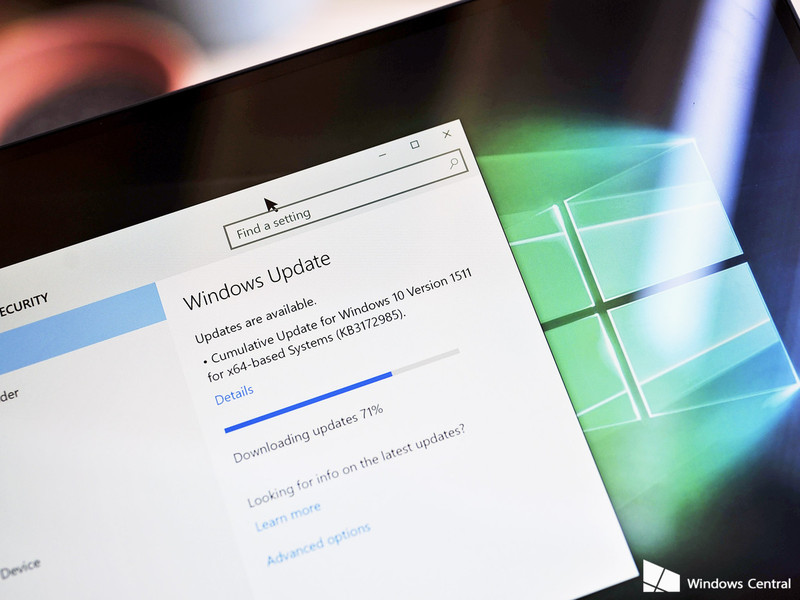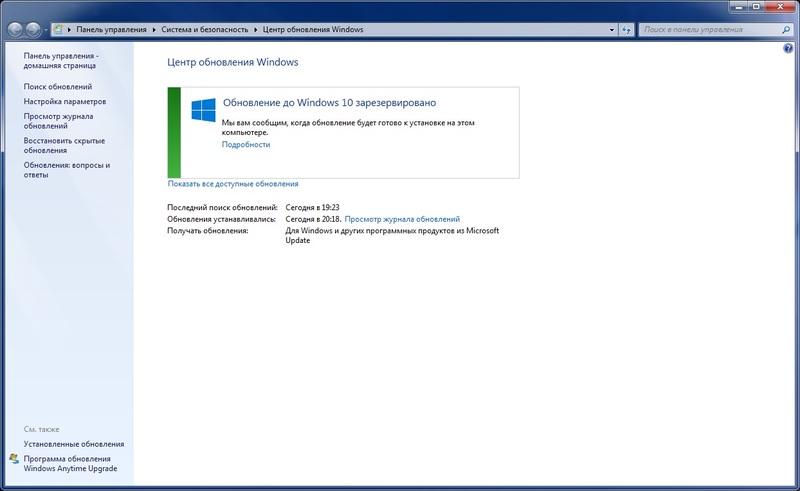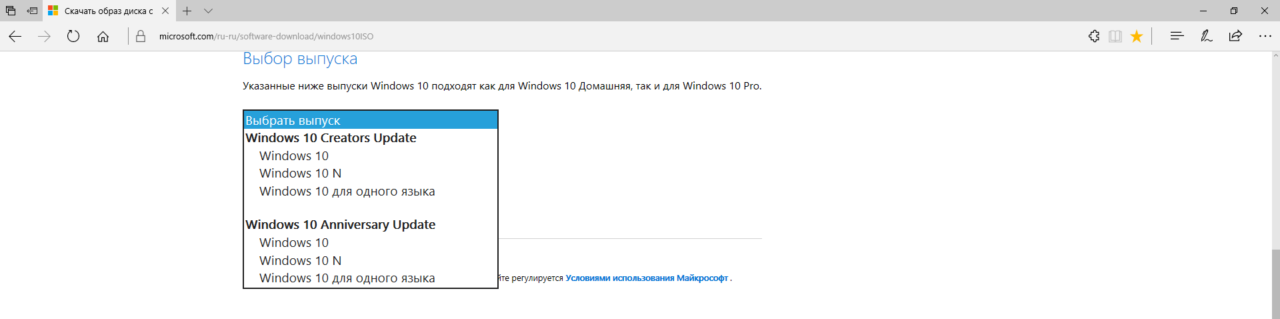Из всех доступных для юзеров операционных систем Windows 10 наиболее востребованными являются две редакции – для домашнего пользования и для бизнеса. Второй вариант корпорация Microsoft разработала для более продвинутых пользователей. Обе ОС имеют незначительные расхождения в системных требованиях и цене. Рассмотрим, чем отличаются версии Windows 10 Home от Pro.
Что такое Windows 10 Pro
В комплект Windows 10 Pro встроены все опции и нововведения, которые имеются в домашней редакции. Но функционал операционной системы заметно расширен. Разновидность Pro больше подойдет бизнесменам, которые работают с большим количеством программных пакетов, нуждающихся в обработке масштабного потока информации. В профессиональной редакции безопасность хранения данных усилена, нововведение относится даже к тем, которые хранятся в облаке.
Еще одна категория пользователей, которым необходима редакция Windows 10 Pro– программисты. В разновидности Professional встроено большое число модулей, без которых не обойтись в поддержке режимов эмуляции в VisualStudio.
Пользователи Windows 10 Pro сами настраивают тип апгрейда, устанавливают распорядок обновлений либо отказываются от них.
Что входит в Windows 10 Home
Операционная система Windows 10 Home претерпела ряд обновлений, поэтому «ограниченной» ее уже не назовешь.
Функциональные особенности, которыми пополнилась домашняя редакция:
- обилие виртуальных рабочих столов, между которыми можно быстро переключаться на одном устройстве;
- браузер Microsoft Edge – разработчики прислушались к пожеланиям пользователей, исправив фактически все огрехи Internet Explorer. Отличается удобством настроек конфиденциальности, красивым интерфейсом. Браузер преобразился, стал конкурентом других систем серфинга;
- Hiberboot и Insta Go – за 20 секунд возвращает компьютер из спящего режима. Загрузка при включении кнопкой происходит также быстро. Это стало возможным благодаря тому, что часть файлов из оперативной памяти никогда не выгружается;
- Windows Hello – современная оригинальная технология авторизации пользователя в системе. Получение доступа возможно только после совпадения антропологических параметров лица, радужной оболочки глаза или отпечатка пальца. Но все это можно подключить лишь при условии наличия на компе соответствующих устройств.
Все перечисленные опции будут без перебоев работать на домашней редакции, если она лицензионная. Использование пиратской программы небезопасно для девайса.
Чем отличается Windows 10 Pro от Home
Учитывая то, что непрофессиональному пользователю в процессе работы могут не понадобиться методы шифрования данных, управление групповыми политиками, расширенный список сетевых стандартов и еще ряд похожих функций, необходимости в приобретении профессиональной редакции операционной системы Виндовс 10 нет. Зато юзерам, которые без бизнес — компонентов не смогут достойно организовать работу предприятия, необходимо разобраться, в чем состоит отличие Windows 10 Pro от Home-редакции.
Сравнение стоимости
Учитывая различия в операционных мощностях программ, за лицензионный ключ Pro придется заплатить дороже. При этом некоторые пользователи, по причине бесплатного обновления, никогда не сталкивались с оплатой за Windows 10. У большинства юзеров цена ОС заложена в стоимость покупки, так как приобретена в комплекте с компьютером.
За дополнительную плату профессиональный редактор обновляется до уровня Enterprise. Это позволяет существенно сэкономить на обновлениях, если компания планирует расширение штата сотрудников и открытие новых отделов.
Ограничения памяти
Большая часть юзеров привыкла довольствоваться объемом оперативной памяти от 8 до 16 Гб. Профессиональным геймерам, которые должны быть уверены, что в кульминационный момент их комп не зависнет, необходимо минимум 32 Гб. Поэтому тот факт, что домашняя версия имеет лимит ОЗУ в 128 Гб, воспринимается пользователями на «ура». Даже офису «средней руки» необходимо некоторое время, что бы заполнить такой объем.
Разница Windows 10 Pro от Home в том, что профессиональная версия поддерживает от 512 Гб до 2 Тб. Такой объем ОЗУ могут расходовать разве что высокопроизводительные рабочие станции, занимающиеся выполнением сложных моделей симуляций, визуализацией с помощью компьютерных программ или устройства с большим количеством ядер, работающие с несколькими виртуальными машинами.
Средства безопасности
Профессиональная редакция поставляется с пакетом шифрования «Микрософт», который известен, как BitLocker. Компьютер сам производит шифровку дисков. Человек, не знающий ключа, не прочтет засекреченную информацию.
Для запуска в работу проприетарной технологии шифрования на устройство должен быть установлен крипто процессор (на профессиональных компьютерах он точно есть).
В Windows 10 Home подобной опции нет. Тем не менее, существует масса вариантов решения этой проблемы с помощью сторонних ресурсов. Установив их на компьютер, пользователь получит надежный ключ шифрования. Тем паче, что юзерам домашней редакции кодировка потребуется не для всего диска, а для отдельных файлов.
Функциональность удаленного рабочего стола
В продажу Windows 10 Home поступает без набора инструментов для управления удаленным рабочим столом, но функция подключается через техническую службу поддержки Microsoft. При этом взять под контроль другой компьютер с помощью домашней редакции невозможно.
Это причиняет ряд неудобств юзерам, так как опцией удаленного рабочего стола пользуются даже неспециалисты. Не время расстраиваться, добавить функциональности операционной системе можно посредством сторонних ресурсов. Например, выбрать пакет программного обеспечения Team Viewer, чрезвычайно удобный в эксплуатации.
Работа с виртуальными средами
Практически все современные процессоры оснащены специальными опциями, направленными на улучшение скорости и эффективности виртуализации. К этому набору вычислительных ресурсов хоть раз в жизни прибегают все пользователи. Профессиональная версия оборудована встроенной технологией для работы с виртуальными средами. Следовательно, обладатели Windows 10 Pro, зная об оптимизации ОС, могут получать удовольствие от работы.
Домашняя редакция таким расширением не оснащена, но задача разрешима. Чтобы пользователи Home могли пользоваться виртуальными машинами, необходимо прибегнуть к помощи сторонних сервисов. К примеру, простой в эксплуатации программный продукт виртуализации для операционных систем – Virtual Box.
Другие функции для бизнеса
Главное различие между Windows 10 Home от Pro – наличие в профессиональной редакции корпоративных функций. Их специфика направлена на облегчение работы ИТ — отделов и включает ряд инструментов для администрирования и управления. Это позволяет:
- контролировать компьютерные системы,
- при необходимости лимитировать список приложений, запускаемых сотрудниками,
- быстро, в масштабах компании, осуществлять обновления.
В домашнем компьютере редактор групповой политики и упомянутые опции отсутствуют.
Home — это стандартная версия Windows 10, базовый пакет, предназначенный для обычного пользователя, в основном получающего доступ к Windows из дома. Эта версия содержит все основные функции, ориентированные на широкий потребительский рынок, такие как голосовой помощник Cortana, Outlook, OneNote и Microsoft Edge.
Поставляются ли приложения Microsoft с Windows 10?
Сегодня Microsoft делает новое приложение Office доступным для пользователей Windows 10. … Его бесплатное приложение, которое будет предустановлено с Windows 10, и для его использования не требуется подписка на Office 365.
Какие есть бесплатные приложения для Windows 10?
Лучшие бесплатные приложения для Windows 10, которые вам нужны на вашем компьютере
- Скачать: Google. VLC: лучший бесплатный мультимедийный проигрыватель для Windows 10.…
- Скачать: Microsoft. Foobar 2000: лучший бесплатный музыкальный проигрыватель для Windows 10.…
- Скачать: Microsoft. …
- Скачать: LibreOffice. …
- Скачать: Microsoft. …
- Скачать: Microsoft. …
- Скачать: Adobe. …
- Скачать: LastPass.
Какая версия Windows 10 самая быстрая?
Окна 10 S это самая быстрая версия Windows, которую я когда-либо использовал — от переключения и загрузки приложений до загрузки она заметно быстрее, чем Windows 10 Home или 10 Pro, работающая на аналогичном оборудовании.
Включает ли Windows 10 Home Word и Excel?
Windows 10 включает онлайн-версии OneNote, Word, Excel и PowerPoint от Microsoft Office. Онлайн-программы также часто имеют свои собственные приложения, в том числе приложения для смартфонов и планшетов Android и Apple.
Как установить предустановленные приложения в Windows 10?
Как переустановить магазин и другие предустановленные приложения в Windows 10
- Метод 1 из 4.
- Шаг 1. Перейдите в приложение «Настройки»> «Приложения»> «Приложения и функции».
- Шаг 2. Найдите запись в Microsoft Store и щелкните по ней, чтобы открыть ссылку «Дополнительные параметры». …
- Шаг 3: В разделе «Сброс» нажмите кнопку «Сброс».
Как установить предустановленные приложения?
На телефоне или планшете Android откройте Приложение Google Play Store Гугл игры. Нажмите «Меню», затем «Мои приложения и игры», а затем «Библиотека». Коснитесь приложения, которое хотите установить или включить. Коснитесь «Установить» или «Включить».
Есть ли бесплатный Microsoft Word для Windows 10?
Независимо от того, используете ли вы ПК с Windows 10, Mac или Chromebook, вы можете использовать Microsoft Office бесплатно в веб-браузере. … Вы можете открывать и создавать документы Word, Excel и PowerPoint прямо в браузере. Чтобы получить доступ к этим бесплатным веб-приложениям, просто зайдите на сайт Office.com и войдите в систему, используя бесплатную учетную запись Microsoft.
Как бесплатно установить Microsoft Office в Windows 10?
Как скачать Microsoft Office:
- В Windows 10 нажмите кнопку «Пуск» и выберите «Настройки».
- Затем выберите «Система».
- Затем выберите «Приложения (просто другое слово для программ) и функции». Прокрутите вниз, чтобы найти Microsoft Office или Получить Office. …
- После удаления перезагрузите компьютер.
Сколько стоит операционная система Windows 10?
Вы можете выбрать одну из трех версий операционной системы Windows 10. Окна 10.Дом стоит 139 долларов. и подходит для домашнего компьютера или игр. Windows 10 Pro стоит 199.99 долларов и подходит для предприятий или крупных предприятий.
Microsoft разработала операционную систему Windows 10 для разных задач. Среди прочих есть модификация для домашних пользователей с упрощенным функционалом и профессиональная версия с расширенным набором возможностей. Обе разновидности включают большинство стандартных элементов интерфейса и настроек, но в Pro-модификации их еще больше. Перед обновлением, покупкой или установкой важно разобраться, чем Windows 10 Pro отличается от домашней и именно этим сейчас и займемся.
Что такое Windows 10 Pro?
Первый этап на пути к выяснению, что лучше Windows 10 Home или Pro – определиться с функциональными возможностями профессиональной версии. Сразу отметим, что все системы и обновления, доступные для домашней модификации, всегда присутствуют и в более продвинутых сборках операционной системы (ОС). Пользователи Windows 10 Pro обладают на порядок большим списком функций, особенно в плане управления обновлениями и сетями.
Особенности Windows 10 Pro:
- повышенная защита личных данных от хакеров и злоумышленников;
- обилие расширенных настроек по работе с сетями;
- продвинутые системы шифрования;
- функции для удаленного управления;
- простое взаимодействие с фирменным облаком и многое другое.
Подробнее особенности рассмотрим в разделе с отличиями Windows 10 домашняя от профессиональной.
Читайте также: Как установить Windows 10 с флешки?
Что входит в Windows 10 Home?
В целом домашнюю версию ОС нельзя назвать урезанной, неполноценной или демо, так как в ней есть все то, что нужно обычным пользователям. Более того, она постоянно обновляется, получая интересные функции и обрастая современными технологиями.
Несколько особенностей домашней версии:
- Работа с Windows Hello – современная система авторизации, которая позволяет разблокировать ОС отпечатком пальца, сканированием оболочки глаза или особенностей строения лица.
- Hiberboot и InstaGo – ускоряет вывод персонального компьютера (ПК) из режима сна и быстрый запуск системы кнопкой на системном блоке.
- Продвинутый веб-браузер Microsoft Edge. Он в разы удобнее и функциональнее Internet Explorer. Сейчас является достойным конкурентом сторонним производителям веб-обозревателей.
- Быстрое создание и перемещение между виртуальными рабочими столами.
Уже сейчас можем догадываться о разнице между Windows 10 Home и Pro, но все еще не в полной мере. Части функций в домашней ОС просто нет.
Чем отличается Windows 10 Home от Windows 10 Pro?
Ниже приведен довольно обширный список, чем отличается домашняя от профессиональной Windows 10. И это только основные параметры, на самом деле есть и другие, менее значимые различия.
Чем отличается Windows 10 домашняя от Windows 10 Pro на примере функций профессиональной версии, которые отсутствуют в Home-модификации:
- Поддержка практически всех современных устройств, в том числе специализированных плат, продвинутых версий звуковых карт, рейд-массивов и т. п.
- Есть доступ к облаку для удаленного хранения информации и экономии места на диске.
- Свежие методы криптографии и постоянное их обновление. Они защищают данные при передаче в беспроводной и локальной сети.
- Поддержка множества сетевых стандартов и протоколов для сопряжения с разноплановыми устройствами.
- Управление компьютером и периферией удаленно.
- Низкая цена обновления с Pro до Enterprise.
- Доступ к системе групповых политик. Это важный пункт сравнения, чем Windows 10 Home отличается от Pro, так как в данном разделе можем настраивать практически параметры системы.
- Поддержка BitLocker. Система выполняет полное AES-шифрование данных, что обеспечит их сохранность даже в случае кражи устройства. В последних модификациях есть возможность шифровать только некоторые файлы.
- Наличие Trusted Boot – это защита ОС от руткитов, которая работает в паре с Secure Boot. Технология обеспечивает проверку компонентов перед их загрузкой, предотвращая распространение вирусов.
- Встроенная платформа Hyper-V для запуска виртуальной машины.
- Поддержка колоссального объема оперативной памяти. Может сейчас это не так уж и важно, но профессиональная система позволяет устанавливать до 2 Тб ОЗУ, в то время как домашняя – 128 Гб ОЗУ. Правда, оба показателя огромные и вряд ли кто-то будет покупать лучшую версию из-за недостатка поддержки оперативной памяти.
Важно! Стоит отметить еще об одном факторе, чем отличается Windows 10 домашняя от профессиональной, и он играет не в пользу Pro-версии. Все дело в том, что она потребляет больше системных ресурсов, хотя и ненамного.
Читайте также: Как активировать Windows 10?
Wndows 10 домашняя или профессиональная, какая лучше?
Если посмотреть на преимущественную долю того, чем отличается Windows 10 от Windows 10 Pro, то можем заметить, что большинство различий заключаются в поддержке специфических функций. Они крайне полезны в производственной среде, но за гранью рабочего пространства перечисленными возможностями пользуются нечасто. Сюда относится работа с групповой политикой, продвинутый контроль администратором и большие возможности по настройке.
В обычных условиях особой потребности в профессиональной версии нет. Да, с ней можем чувствовать себя комфортнее, но и стандартных функций вполне достаточно.
Узнав, чем отличаются Windows 10 Home и Pro, каждый читатель сможет определить для себя лучшую версию, так как ответ на вопрос во многом зависит от индивидуальных потребностей пользователя. В целом для персонального ПК достаточно домашней модификации, а для корпоративных целей лучше брать Pro.

Андрей
Остались вопросы по теме?
Задать вопрос
Мы провели краткий обзор и сравнение всех возможных редакций Windows 10, и ниже представляем вам список основных различий версий этой операционной системы. Мы рассмотрели различные версии Windows 10 существующие на данный момент, а именно десять выпусков: Windows 10 Home, Pro, Pro для рабочих станций, Enterprise, Enterprise LTSC, Education, Pro Education, Windows 10 в режиме S, IOT и Team. Далее из статьи вы узнаете какая версия Windows для каких целей предназначена, а также эта информация поможет вам сделать правильный выбор при покупке.
Различные варианты предназначаются для конкретных устройств или ситуаций. Каждая из версий имеют свою специфику и предназначена для пользователя, бизнеса или образовательного учреждения. Windows 10 Home, Pro, Enterprise и Education являются основными выпусками со всеми возможными функциями, которые может предложить Microsoft. Но есть и другие версии, которые также обладают своими преимуществами.
Это одна из самых новых типов редакций, которая разработана, чтобы предложить более легкую версию ОС для наиболее эффективной работы. Она также обладает более высокой производительностью, так как меньше потребляет ресурсы ПК и мобильных устройств, таких как планшетные компьютеры.
Ранее она называлась Windows 10 S, а теперь Windows 10 в режиме S, это ограниченная по функциональности версия Windows 10, которая намеренно поставляется с некоторыми отключенными функциями. Она нацелена на более доступные устройства, что делает её идеальным вариантом для образовательной сферы. Ключевым моментом здесь является то, что Windows 10 в режиме S позволяет загружать и устанавливать программное обеспечение только через Microsoft Store, что делает её более надежной и безопасной. Это ограничение можно снять, при переходе на полную версию Windows 10, но откатиться назад уже не получится.
Заблокированные системные настройки означают, что браузер Microsoft Edge является стандартом и использует Bing в качестве поисковой системы. ОС поставляется с годовой подпиской на Minecraft: Education Edition. Windows 10 в режиме S очень близка к Chrome OS с точки зрения простоты и безопасности.
Что входит в Windows 10 Home?
В целом домашнюю версию ОС нельзя назвать урезанной, неполноценной или демо, так как в ней есть все то, что нужно обычным пользователям. Более того, она постоянно обновляется, получая интересные функции и обрастая современными технологиями.
Несколько особенностей домашней версии:
- Работа с Windows Hello – современная система авторизации, которая позволяет разблокировать ОС отпечатком пальца, сканированием оболочки глаза или особенностей строения лица.
- Hiberboot и InstaGo – ускоряет вывод персонального компьютера (ПК) из режима сна и быстрый запуск системы кнопкой на системном блоке.
- Продвинутый веб-браузер Microsoft Edge. Он в разы удобнее и функциональнее Internet Explorer. Сейчас является достойным конкурентом сторонним производителям веб-обозревателей.
- Быстрое создание и перемещение между виртуальными рабочими столами.
Уже сейчас можем догадываться о разнице между Windows 10 Home и Pro, но все еще не в полной мере. Части функций в домашней ОС просто нет.
Описание версии Windows 10 Home (Для дома)
Версия Windows 10, которую вы, скорее всего, получите, если купите новый ПК, ноутбук или планшет. Windows 10 Home также часто обозначается как «Windows 10» в спецификациях, имеет ключевые функции, от новейшего меню «Пуск» до браузера Edge. Она также включает функцию биометрического входа в систему Windows Hello, в которой вместо пароля используется ваше лицо или отпечаток пальца, и голосовой помощник Cortana.
Windows 10 Home включает потоковую передачу игр из Xbox One, которая позволит вам играть в игры из Xbox One на своем ПК. В центре обновления Windows, также есть кое-какие ограничения — у вас не будет возможности не устанавливать критические обновления и обновления безопасности.
Windows 10 Home (Домашняя) включает функцию Continuum для планшетов. Это — режим планшета, который оптимизирует панель задач и меню «Пуск» и делает ваши приложения полноэкранными. Вы можете разделить экран между двумя приложениями, и это делается намного проще, чем в Windows 8.1.
Редакции Windows 10 Home
Для домашних пользователей выпущена редакция Windows 10, в которой присутствуют все базовые основные возможности операционной системы. Дома не нужны функции системы, применяемые на предприятиях, поэтому нет смысла переплачивать за лишнюю функциональность. Данная редакция хорошо подойдет для домашнего использования. В редакции Windows 10 Home применяется автоматическое обновление.
Версии Windows 10 для домашних пользователей подразделяются на следующие редакции:
- Windows 10 Домашняя (Windows 10 Home).
- Windows 10 Домашняя для одного языка (Windows 10 Home Single Language; Windows 10 Home SL; Windows 10 Single Language; Windows 10 SL) — версия аналогичная домашней редакции, отличающаяся лишь тем, что здесь нельзя поменять язык операционной системы. Очень часто данная редакция устанавливается на ноутбуках и нетбуках. Для производителей это более дешевый вариант лицензирования Майкрософт, чем Windows 10 Home.
- Windows 10 Домашняя с Bing — в этой версии нельзя поменять поисковую систему Bing в браузерах Microsoft Edge и Internet Explorer (ничто не мешает использовать другой браузер). Данная редакция устанавливается на некоторых ноутбуках.
Особенности редакции Windows 10 Pro (Профессиональная)
Если вы используете свой ПК для бизнеса, Windows 10 Pro имеет дополнительные функции по сравнению с Windows 10 Home. Наиболее важной функцией профессиональной версии, является возможность присоединения к домену, включая Azure Active Directory для единого входа в облачные службы и применения групповой политики.
Вы также получите Hyper-V для виртуализации, функцию шифрования диска BitLocker, корпоративную версию Internet Explorer, Remote Desktop, бизнес версию магазина, контейнеры Enterprise Data Protection и ограничение доступа (чтобы использовать ПК в качестве терминала). Пользователи Windows 10 Professional могут получать обновления из Центра обновления Windows для бизнеса, который включает опции для планирования обновлений, чтобы они не перегружали ПК в важные рабочие часы.
Существуют способы подключения ПК с Windows Home к серверу, но если вам нужен привычный бизнес-ПК, Windows 10 Pro — это то, что вам нужно. Большинство компьютеров и ноутбуков предназначенных для бизнеса, поставляются с Windows 10 Pro.
Windows 10 Pro
- бизнес-версия Microsoft Store;
- динамическая подготовка;
- функция ограничения прав доступа;
- корпоративный режим в обозревателе Internet Explorer;
- групповые политики.
На самом деле «десятка» в оболочке Pro может многое, но большая функциональная часть в домашних условиях абсолютно бесполезная. Вряд ли обычному юзеру когда-нибудь понадобятся удаленный рабочий стол, виртуальные жесткие диски Hyper-V или BitLocker. Хотя, ситуации бывают разные, но, опять же, любой компонент можно докупить и пользоваться им в редакции для домашнего пользования.
Функции в редакции Windows 10 Pro для рабочих станций
Как следует из названия, эта версия Windows 10 Pro по своей сути, не предназначена для всех сценариев работы, а разработана специально для высокопроизводительного оборудования. Windows 10 Pro для рабочих станций, как говорит Microsoft, самая мощная Windows на данный момент. Это означает, что он поддерживает очень интенсивные задачи и хорошо работает с процессорами Intel Xeon, AMD Opteron и AMD Epyc. Вы можете использовать вместе до четырех процессоров, и эта редакция Windows поможет вам использовать все их на полную мощность. Она также поддерживает до 6 ТБ ОЗУ, файловую систему ReFS для безопасного хранения, модуль энергонезависимой памяти с двумя встроенными накопителями, и удаленный прямой доступ к файлам.
Эта ОС использует меньше циклов ЦП, благодаря чему, вы получаете больше мощности, поэтому вы можете выполнять многозадачные процессы одновременно, не теряя при этом производительности. Поддержка энергонезависимой памяти, означает, что эта ОС позволит вам получить доступ к вашим файлам, даже если вы выключите систему. Удаленный прямой доступ к файлам, означает, что вы можете быстро передавать файлы между сервером, ПК и SMB Direct с низкой задержкой.
Все версии Windows 10
Операционная система Microsoft имеет структуру разновидностей, изучение которой позволяет прочувствовать, насколько глобален продукт от софтверного гиганта. Перечень основных семейств ОС:
- Windows NT. Традиционная версия систем, которая начинается с Windows 3.1. Была специально разработана для десктопов и серверов.
- Windows Embedded. Узкоспециализированная версия, применяемая для терминалов, банкоматов, кассовых аппаратов и иных автоматизированных устройств.
- Windows IoT. Модернизированный тип системы для терминальных устройств. В наборе присутствуют опции, которые были улучшены для соответствия требованиям современных технологии. Данная разновидность имеет поддержку «умного дома».
- Mobile. Версия для мобильных устройств, которую разработчик практически прекратил обновлять.
Каждое семейство подразделяется на линейки, версии, редакции и подредакции.
Обратите внимание! Компания Microsoft заявила, что не собирается выпускать новые сборки, а будет совершенствовать уже существующую «десятку» во всех проявлениях.
ОС Windows 10 представляет собой четвертый релиз известной системы. В отличие от слабых предшественников, данная разработка была улучшена на порядок, что положительно сказалось на функциональности и работоспособности. Существуют несколько основных редакций «десятки».
Home
Базовая версия, предназначенная для домашнего использования, что следует из названия. Предустановлена на большинстве новых ноутбуках и компьютерах.
Разница заключается в урезанном наборе функций, если сравнивать с профессиональной версией. Отлично подходит для рядового пользователя. Система по умолчанию имеет все необходимые приложения, включая собственный магазин программ, поддержку Xbox Live, возможность работы с планшетными или сенсорными устройствами.
Важно! В домашней версии отсутствуют некоторые бизнес-ориентированные опции, которые можно приобретать отдельно.
Pro
Профессиональная редакция, которая отличается богатым набором функций. За основу взята обычная «домашняя» сборка. Отличия заключаются в наборе опций, ориентированных на опытных пользователей или бизнес-сегмент. Самой значительной разницей между этими версиями Windows 10 можно считать:
- быстрое создание локального домена посредством соединения с другим компьютером на базе той же операционной системы;
- шифрование BitLocker;
- возможность использования групповой политики для внесения изменений в конфигурацию.
Редакция Pro для рабочих станций
Видоизмененная «профессиональная» версия, которая предназначена для работы на компьютерах, испытывающих повышенные вычислительные нагрузки. Обновление, скачивать которое потребуется для полноценного функционирования данной редакции, включает улучшение стабильности файловой системы, ускорение обмена данными и расширенную аппаратную поддержку.
Обратите внимание! По заявлению разработчика, все улучшения обеспечивают снижение повреждения данных при передаче через Сеть. Данная версия поддерживает ПК, имеющие до 6 Тб ОЗУ.
Enterprise
Версия, которая изначально разрабатывалась для использования исключительно в сфере масштабного бизнеса. Купить можно только по корпоративной лицензии. Сборка этой ОС не предполагает дополнительных возможностей, позволяющих пользователям на домашнем ПК расширить базовую версию. Все улучшения системы проявляются только при корпоративном развертывании.
Основными отличительными особенностями считаются:
- DirectAccess. Функция, позволяющая сотрудникам получать доступ к рабочей Сети по защищенному каналу.
- AppLocker. Опция для блокировки администраторами исполнения отдельных приложений.
- Возможность переключения на долгосрочную ветвь для комфортной работы без изменения существующей версии системы, что может вызвать нарушения функционирования корпоративной сети.
- Скрытые твики, предназначенные для IT-специалистов.
Обратите внимание! Enterprise популярна в фирмах, где число рабочих превышает тысячу.
Редакция Enterprise LTSC
В аббревиатуре названия зашифрована фраза — «Долгосрочное обслуживание». Дополнительно обеспечивает высокую стабильность работы. В сборке отсутствует множество привычных штатных приложений, имеются ограничения функциональности. Для инсталляции доступны только самые важные обновления. Единственный недостаток — редакция распространяется на английском языке.
Education
Эта версия предназначается для образовательных учреждений. Учебное издание построено на базе Enterprise, но заточено под конкретный образовательный стандарт. Для этих целей ОС снабжается приложением Cortana. В этой версии отключены советы и предложения, носящие рекламный характер.
Важно! Редакция распространяется по сниженной цене, что позволяет любому школьнику стать обладателем данного издания. Обновить компьютер можно с версии Home.
Редакция Pro Education
Сборка, объединяющая все улучшения профессиональной и учебной разработки. Главным отличием от обычной образовательной редакции служит особенность приобретения. Издание Pro уже установлено на новых компьютерах, распространяемых по специальной корпоративной программе Microsoft. Образовательным учреждением не понадобится дополнительно лицензировать продукт у разработчика во время приобретения нового парка вычислительных машин.
IoT (Internet of Things)
Редакция, ставшая преемником версии Embedded, применяемой для банкоматов или кассовых аппаратов. Новая сборка предоставляет постоянное интернет-соединение с бытовыми устройствами. Это позволяет использовать редакцию для создания полноценного «умного дома». Имеется поддержка маломощных гаджетов.
Разработчик предлагает две версии: Core и Enterprise. Первая распространяется бесплатно и может использоваться дома. Второй вариант для корпораций, активно применяющих промышленных роботов или иные автоматизированные устройства.
Team
Специальная сборка, разработанная для использования с интерактивной доской Surface. Особенность применения обуславливает наличие уникальной функции — поддержка сенсорных экранов большого размера. Поскольку предполагается использование этой сборки большим количеством пользователей, отсутствуют учетные записи. Вход осуществляется с низкоуровневыми правами, а все локальные объекты стираются после работы.
Важно! Способ сохранения локальных файлов — синхронизация с облаком.
Редакция в режиме S
Издание, которое специально разрабатывалось для маломощных устройств. Поставляется преимущественно в виде предустановленной системы. Главная отличительная особенность — инсталляция программ только из фирменного магазина Microsoft Store. Пользователь не имеет возможности изменить обозреватель и поисковую систему.
Предусмотрена возможность повышения уровня системы за отдельную плату.
Описание версии Windows 10 Enterprise
Windows 10 Enterprise имеет все бизнес-функции Pro и ещё ряд более мощных функций, предназначенных для крупных компаний: прямой доступ для подключения без VPN, AppLocker для приложений из белого списка, BranchCache для обмена загрузками и обновлениями с другими компьютерами, одноранговое соединение и групповая политика для управления стартовым экраном.
Есть также функции Credential Guard и Device Guard для защиты учетных данных для входа в Windows и блокировки приложений (которые может запускать ПК). Windows 10 Ent также имеет возможность держать ПК в режиме долгосрочного обслуживания, в таком случае, ОС получает только обновления безопасности (Это предоставляет надежную работа в течение многих лет, без влияния новых и меняющихся функций Windows).
Windows 10 Enterprise вы можете получить только с корпоративной лицензией (и у вас уже должна быть лицензия Windows Pro для каждого ПК).
Сравнение и выбор версии Windows 10
Вчера, 29 июля, новая операционная система Microsoft Windows 10 официально вышла в свет. Для настольных компьютеров предлагается четыре версии Windows 10:
• Home (Домашняя) — для домашнего использования; • Pro (Профессиональная) — для малого бизнеса; • Enterprise (Корпоративная) — для среднего и крупного бизнеса; • Education (для образовательных учреждений) — та же версия Enterprise, только предназначенная для использования в учебных заведениях в образовательных целях.
Тем, кто подумывает о переходе на новую ОС и стоит перед выбором, предлагаю список различий между этими версиями.
| Базовые компоненты | Window 10 Home | Window 10 Pro | Window 10 Enterprise | Window 10 Education |
| Настраиваемое меню «Пуск» | √ | √ | √ | √ |
| Защитник Windows и Брандмауэр Windows | √ | √ | √ | √ |
| Быстрый запуск с помощью Hyberboot и InstantGo | √ | √ | √ | √ |
| Поддержка TPM | √ | √ | √ | √ |
| Экономия заряда аккумулятора | √ | √ | √ | √ |
| Центр обновления Windows | √ | √ | √ | √ |
| Персональный помощник Кортана | ||||
| Возможность говорить или набирать текст естественным образом | √ | √ | √ | √ |
| Личные и инициативные предложения | √ | √ | √ | √ |
| Напоминания | √ | √ | √ | √ |
| Поиск в Интернете, на устройстве и в облаке | √ | √ | √ | √ |
| Активация без помощи рук «Привет, Кортана» | √ | √ | √ | √ |
| Система аутентификации Windows Hello | ||||
| Естественное распознавание отпечатков пальцев | √ | √ | √ | √ |
| Естественное распознавание лица и радужной оболочки глаза | √ | √ | √ | √ |
| Безопасность корпоративного уровня | √ | √ | √ | √ |
| Многозадачность | ||||
| Snap Assist (до четырех приложений на одном экране) | √ | √ | √ | √ |
| Закрепление приложений на разных экранах и мониторах | √ | √ | √ | √ |
| Виртуальные рабочие столы | √ | √ | √ | √ |
| Continuum | ||||
| Переключение из режима ПК в режим планшета | √ | √ | √ | √ |
| Браузер Microsoft Edge | ||||
| Представление для чтения | √ | √ | √ | √ |
| Встроенная поддержка рукописного ввода | √ | √ | √ | √ |
| Интеграция с Кортаной | √ | √ | √ | √ |
| Бизнес-компоненты | ||||
| Шифрование устройства | √ | √ | √ | √ |
| Присоединение к домену | √ | √ | √ | |
| Управление групповой политикой | √ | √ | √ | |
| BitLocker | √ | √ | √ | |
| Internet Explorer в режиме предприятия (EMIE) | √ | √ | √ | |
| Режим ограниченного доступа (Assigned Access) | √ | √ | √ | |
| Удаленный рабочий стол | √ | √ | √ | |
| Hyper-V | √ | √ | √ | |
| Direct Access | √ | √ | ||
| Windows To Go Creator | √ | √ | ||
| AppLocker | √ | √ | ||
| BranchCache | √ | √ | ||
| Управление начальным экраном с помощью групповой политики | √ | √ | ||
| Управление и развертывание | ||||
| Загрузка неопубликованных бизнес-приложений | √ | √ | √ | √ |
| Управление мобильными устройствами | √ | √ | √ | √ |
| Присоединение к Azure Active Directory с единым входом в облачные приложения | √ | √ | √ | |
| Windows Store для организаций | √ | √ | √ | |
| Детальное управление пользовательским интерфейсом (Granular UX control) | √ | √ | ||
| Удобное обновление с версии Pro до версии Enterprise | √ | √ | ||
| Удобное обновление с версии Home до версии Education | √ | √ | ||
| Безопасность (расширенные функции) | ||||
| Microsoft Passport | √ | √ | √ | √ |
| Защита корпоративных данных (Enterprise Data Protection) | √ | √ | √ | |
| Защита учетных данных (Credential Guard) | √ | √ | ||
| Защита устройств (Device Guard) | √ | √ | ||
| Windows как услуга (Windows as a service) | ||||
| Центр обновления Windows | √ | √ | √ | √ |
| Центр обновления Windows для бизнеса | √ | √ | √ | |
| Current Branch для бизнеса | √ | √ | √ | |
| Долгосрочное обслуживание (Long Term Servicing Branch) | √ |
Как видите, базовые функции у всех версий одинаковы, различия только в бизнес-компонентах. Также при сравнении функций надо учитывать, что некоторые из них (напр. Continuum) должны поддерживаться устройством, для других требуется специальное оборудование, например для Windows Hello нужен сканер отпечатков пальцев, ИК-датчик с подсветкой и прочее биометрическое оборудование.
И немного о том, как заполучить новую ОС. Напомню, что у владельцев лицензионной версии Windows 7 или Windows 8.1 есть возможность бесплатного обновления, остальные могут просто приобрести одну из версий. Только Windows 10 Home и Pro доступны для приобретения в розничной продаже. Windows 10 Enterprise доступна по корпоративным лицензиям, а Windows 10 Education — по программам корпоративного лицензирования для учебных заведений.
На данный момент цены на Windows 10 не очень гуманны (на мой взгляд), например домашняя версия Windows 10 стоит 5790 руб, а версия Pro аж 9900 руб. Однако можно немного сэкономить, купив Windows 8.1 с возможностью бесплатного апгрейда до Windows 10.
Ну и конечно можно загрузить 90-дневную ознакомительную версию Windows 10 и попробовать все ее возможности, либо присоединиться к программе Windows Insider и получить Windows 10 бесплатно
Содержание
- Руководство для начинающих по работе с ОС Виндовс 10
- История и основные сведения
- Доступные версии и их отличия
- Способы получения и установка
- Что делать после установки
- Активация операционной системы
- Полезные настройки
- Windows 10 Домашняя (скачать)
- Windows 10 Домашняя
- Родительский контроль
- Всеобъемлющая, встроенная, постоянная защита
- Windows Hello. Прощайте, пароли
- Всегда актуальная версия
- Всегда на защите
- Что нужно, чтобы добиться цели
- Возобновите работу с той точки, где вы остановились
- Безопасный и легкий общий доступ к фотографиям
- Безопасный веб-серфинг в течение всего дня
- Ваш компьютер и телефон соединены друг с другом
- Самая популярная в мире игровая платформа для ПК
- Windows 10 для каждого из нас
- Пользуйтесь всеми возможностям, которые дает вам подписка на Microsoft 365
- Воплощение идей
- Упорядочение времени
- Более продуктивная совместная работа
- Защита самого важного
- Найдите подходящее решение для ваших задач.
- Найдите свой идеальный компьютер
- Универсальные компьютеры с Windows 10
- Ознакомьтесь с компьютерами с Windows 10
- Сравнить Windows 10 Pro и Windows 10 Домашняя
- Безопасность Windows
- Основные функции Windows
- Управление и развертывание бизнеса
- Хватит медлить, раскройте свой творческий потенциал
- Microsoft Office
- Цифровое перо и сенсорный ввод
- Цифровое перо и сенсорный ввод
- Microsoft Office
- Microsoft Office
- Цифровое перо и сенсорный ввод
- Делайте быстрые заметки, записывайте свои мысли, задания и напоминания
- Больше эффективности, меньше трудозатрат
- Timeline
- Ручка и сенсорный ввод
- Windows Hello
- Готов ли ваш компьютер к работе под управлением Windows 10?
- Получить Windows 10
- Купите новое устройство с Windows 10
- Купите ОС Windows 10
Руководство для начинающих по работе с ОС Виндовс 10
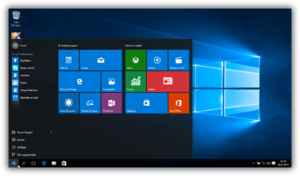
История и основные сведения
Изначально новая система должна была стать масштабным обновлением предыдущей версии Виндоус 8.1 под названием Threshold. В конце сентября 2014 года была представлена вместо этого 10 Винда, которая получила следующие особенности для этого обновления:
Распространяться система стала несколькими способами. Во время ограниченного периода можно было обновиться с поддерживаемых ОС 7, 8 и 8.1 совершенно бесплатно.
Пропуск девятой версии в компании объяснили тем, что существующие части кода, в которых упоминаются Win 95 и 98 могли интерпретироваться неверно при работе ней.
Доступные версии и их отличия
Благодаря своей масштабируемости, Вин 10 получила множество разных редакций, применяемых для широкого круга устройств. Так, возможности десктопных модификаций сильно отличаются от мобильных или созданных специально для планшетов. Кроме того, существует несколько регионально ограниченных, либо с приставкой К для Кореи, либо с обозначением «для одного языка». Основные же доступные ОС для покупателей такие:
Некоторые модификации имеют собственные особенности и, как правило, не продаются отдельно, а потому описание отличий имеют довольно короткое. Например, Windows 10 S имеет возможность запускать только приложения из Магазина. Home With Bing отличается тем, что во встроенных браузерах Edge и Internet Explorer полностью отсутствует выбор поисковой системы, использовать можно только Bing.
Различия между двумя наиболее массовыми редакциями Домашней и Виндовс 10 Про незначительны. В последней есть поддержка протокола удалённых рабочих столов и шифрования Bitlocker.
Это позволяет крупным организациям оперативно обслуживать все компьютеры в сети и значительно экономить на программном обеспечении, которое они используют в работе.
Способы получения и установка

ISO-образ десятки скачивается относительно легко программой Windows 10 Media Creation Tool. Она же способна подготовить установочный носитель, развернув на него правильно полученный файл. Поэтому использование других утилит для скачивания и записи в этом случае нецелесообразно.
Медианоситель можно купить и в любом специализированном магазине. Как правило, в коробке находится флешка с интерфейсом USB 3.0 и напечатанный ключ, который потом придётся ввести в процессе инсталляции.
Сама установка проходит по такой пошаговой инструкции:
По завершении этого процесса появляется рабочий стол. Система готова к работе, но лучше на час-два снизить нагрузку на неё.
В это время она обновляется, устанавливает драйверы, скачивает необходимые файлы из облака и активируется. Об этих процессах Виндовс 10 Ремонтка Про, 4ПДА и подобные сайты написали достаточно подробно.
Что делать после установки
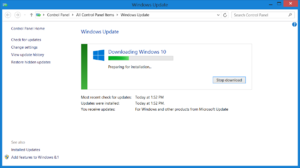
Об этом говорится как в обучающих книгах, так и стандартной справке Windows, которую можно вызвать по нажатию клавиши F1 на клавиатуре. Двойной клик по любому разделу раскрывает его и позволяет прочесть всю информацию о том, какие дополнительные ограничения грозят неактивированной ОС. Способы активации и проведения дальнейших работ нужно рассмотреть подробнее.
Активация операционной системы
Кроме невозможности изменить обои, в правом нижнем углу экрана выводится полупрозрачное сообщение. Убрать с экрана активацию Windows 8.1 и 10 можно одинаково:
Последний способ довольно рискованный. Такая программа нелегальна, а сайты, распространяющие её, могут содержать вирусы или нежелательное ПО. Поэтому, если и скачивать её, лучше убедиться, что это произойдёт из проверенного источника.
Полезные настройки

Использование посторонних просмотрщиков картинок теперь тоже имеет мало смысла. Windows Photos имеет не только инструменты редактирования, но и позволяет делиться через несколько десятков соцсетей.
Браузер Edge имеет смысл обвесить несколькими дополнениями, которые получаются прямо из Магазина. Там скачивается блокировщик рекламы AdBlock, дополнение Ghostery, выключающее отображение элементов управления из социальных сетей. Его способность к синхронизации и открытию электронных книг и PDF-документов позволяет не пользоваться другими программами для открытия этих типов файлов.
В целом система довольно сильно автоматизирована, а потому такие операции, как чистка от временных файлов и дефрагментация вручную ей совершенно не нужны. За это отвечает функция «Обслуживание системы».
Originally posted 2018-04-30 05:14:13.
Источник
Windows 10 Домашняя (скачать)
ОС Windows 10, установленная на вашем компьютере, предоставляет универсальные возможности. • Ко встроенным функциям защиты относятся антивирус, брандмауэр и средства интернет-защиты. • С помощью Windows Hello вы можете отсканировать свое лицо или отпечаток пальца, чтобы выполнять разблокировку компьютера быстро, безопасно и без использования пароля*. • Функция фокусировки внимания позволяет блокировать уведомления, звуки и оповещения, чтобы они не отвлекали вас во время работы. • В ленте можно быстро и удобно просматривать последние документы, приложения и веб-сайты. • Фотографии (Майкрософт) — это простой способ упорядочивать, искать, редактировать фото и видео, а также делиться ими**. • Меню Game Bar позволяет стримить игровой процесс, записывать видео с экрана и настраивать индивидуальные параметры звука. * Для использования некоторых функций требуется специальное оборудование и (или) программное обеспечение. ** Программа «Фотографии (Майкрософт)» работает с изображениями и видео, которые хранятся на компьютере и в OneDrive.
Нужно подключиться к корпоративной или школьной сети?
Получите Windows 10 Pro.
В магазин
Windows 10 Домашняя
Родительский контроль
Убедитесь, что контент имеет соответствующие возрасту ограничения и следите за активностью детей в сети с помощью фильтров контента, ограничений по времени просмотра, еженедельных отчетов, геоотслеживания и проч.
Всеобъемлющая, встроенная, постоянная защита
Самая безопасная версия Windows за всю историю. Windows 10 обеспечивает комплексную, встроенную защиту без дополнительной оплаты. 1
Windows Hello. Прощайте, пароли
Всегда актуальная версия
Windows 10 представляет новые функции и обновления системы безопасности с регулярной периодичностью 1 и в удобные для вас сроки. Запланируйте его на ту же ночь, на следующую неделю или следующий месяц.
Всегда на защите
Что нужно, чтобы добиться цели
От поддержки сенсорного экрана 6 до интуитивного дизайна и до функций, которые помогут вам сфокусироваться и созидать — в Windows 10 реализованы инновации, которые помогут вам быть продуктивными.
Возобновите работу с той точки, где вы остановились
Чтобы получить доступ к временной шкале и просматривать документы и действия в хронологическом порядке, нажмите или щелкните на значок «Просмотр задачи» на панели задач или нажмите на клавиши Windows и Tab.
Безопасный и легкий общий доступ к фотографиям
Безопасный веб-серфинг в течение всего дня
Безопасно просматривайте веб-страницы с помощью Microsoft Defender SmartScreen и других встроенных средств защиты для предотвращения действия вредоносных программ или фишинговых атак и сомнительных сайтов.
Ваш компьютер и телефон соединены друг с другом
Теперь вы можете получить доступ к приложениям и уведомлениям с вашего телефона Android на вашем компьютере, 8 так что вы никогда не пропустите SMS или уведомление.
Самая популярная в мире игровая платформа для ПК
Есть причина установки профессиональных игр на Windows 10: система имеет мощность и инновации, необходимые для работы с интенсивной игровой графикой. 9
Windows 10 для каждого из нас
Независимо от того, есть ли у вас ограничения возможностей, личные предпочтения или уникальный стиль работы, Windows 10 адаптируется к вам.
Нужен больший экран? Яркий экран? Экранный диктор, позволяющий прочитать текст? Узнайте об инструментах для специальных возможностей и функциях для слепых, дальтоников или слабовидящих.
Для слабослышащих, имеющих потерю слуха или глухоту наши специализированные функции могут обеспечить возможности, включающие скрытые субтитры, моно звук и транскрипцию вызовов в реальном времени.
Инновационные инструменты, такие как служба диктовки и вход в систему с помощью Windows Hello может сделать цифровой мир более доступным для тех, кто живет с дислексией, судорогами, аутизмом или другими когнитивными отличиями.
Наши приложения для людей с особыми образовательными потребностями помогают повысить сосредоточенность, концентрацию и понимание, они включают в себя инструменты для улучшения навыков чтения и письма.
Наша линейка продуктов помогает людям, живущим с артритом, квадриплегией, травмами спинного мозга и другими проблемами подвижности, ориентироваться в цифровом мире нетрадиционными способами.
Пользуйтесь всеми возможностям, которые дает вам подписка на Microsoft 365
Приложения Office премиум-класса, дополнительное облачное хранилище, продвинутые инструменты обеспечения безопасности и многое другое — и все это по одной удобной подписке.
Воплощение идей
Сделайте выбор из тысяч рекомендованных архивированных изображений, значков и шрифтов, чтобы быстро и красиво создать свой собственный стиль.
Упорядочение времени
Управляйте несколькими календарями в одном представлении, быстро сортируйте электронные письма благодаря функции сортировки почты и используйте предложенные ответы, чтобы мгновенно ответить на сообщение и продолжить свои дела.
Более продуктивная совместная работа
Поделитесь документами OneDrive со своего ПК или мобильного устройства, а ваши друзья, одноклассники или члены семьи смогут вносить предложения, редактировать документы или сотрудничать в режиме реального времени.
Защита самого важного
Получите 1 ТБ облачного хранилища OneDrive. Это 300 000 фотографий, а также все ваши документы, 10 к которым вы можете получить доступ, редактировать и просмотреть на всех ваших устройствах. При этом будут сохраняться резервные копии и обеспечиваться защита файлов.
Найдите подходящее решение для ваших задач.
Ознакомьтесь со списком наших продуктов, чтобы узнать, какая версия Windows 10 полностью удовлетворяет ваши потребности.
Найдите свой идеальный компьютер
Универсальные компьютеры с Windows 10
Ознакомьтесь с компьютерами с Windows 10
Это полная версия Windows 10. Перед установкой рекомендуется создать резервную копию всех файлов. Во время периода поддержки обновления доступны автоматически. В дальнейшем для обновления могут быть установлены дополнительные требования к хранилищу и (или) оборудованию. Доступные приложения и функции зависят от вашего региона. Windows Media Center не поддерживается. См. информацию о совместимости, периоде оказания поддержки и другую важную информацию по установке на сайте производителя устройства и на странице windows.com/windows10specs.
[1] Для поддерживаемого срока эксплуатации устройства. Может взиматься плата за доступ в Интернет. В дальнейшем для обновления могут быть установлены дополнительные требования к хранилищу и (или) оборудованию. См. дополнительные сведения на сайте https://www.microsoft.com/ru-ru/windows/windows-10-specifications.
[2] По итогам сравнения среднего времени, необходимого для ввода пароля и обнаружения лица или отпечатка пальца для успешной аутентификации.
[3] Windows Hello требует специальное оборудование, в том числе сканер отпечатков пальцев, инфракрасный датчик с подсветкой или другие биометрические датчики и поддерживающие устройства.
[4] Версии Microsoft Defender 4.12 и 4.18 обеспечили 100-процентное обнаружение для защиты от вредоносных программ нулевого дня, включая угрозы в интернете и электронной почте (Real-World Testing) в соответствии с данными AV-Test, июль и август 2018 года.
[5] Страница поставщиков систем безопасности содержится в разделе Настройки приложения безопасности Windows.
[6] Зависит от используемого оборудования.
[7] Безопасное хранение, веб- и мобильный доступ и совместное использование требуют синхронизации всех устройств с OneDrive. Бесплатные учетные записи OneDrive включают 5 ГБ общего объема хранилища, что достаточно примерно для 2000 фотографий. Требуется доступ в Интернету, может взиматься плата.
[8] Пользователи должны связать свой мобильный телефон с ПК, используя Link to Windows (Связь с Windows) на своем мобильном телефоне, если это возможно, или через приложение Your Phone (Ваш телефон) на своем ПК. Приложение Your Phone (Ваш телефон) предустановлено на ПК с обновлением Windows 10 от октября 2018 года или более поздним и загружается для версий Windows 10 от апреля 2018 года или более поздних. Требуется учетная запись Майкрософт и телефон Android 7.0 или более новый.
Звонки требуют версии программного обеспечения ПК Windows 10 от мая 2019 года или выше. Требуется ПК с Windows 10, поддерживающее Bluetooth радио.
[9] Требования к конфигурации ПК для игр в Windows 10 могут отличаться. DirectX Raytracing доступен с поддерживаемыми играми, графическими чипами и требует обновления Windows 10 от апреля (или более позднее).
[10] Файлы могут быть доступны вне сети. В противном случае требуется подключение к Интернету. Может взиматься плата. Восстановление файлов требует подписки на Microsoft 365 (продается отдельно). Файлы OneDrive восстанавливаются до состояния, в котором они находились перед атакой. Версии файла, созданные не более чем 30 дней назад, могут быть восстановлены в любое время и по любой причине. Предполагается, что фотографии имеют размер 4 МБ в формате JPG и документы являются файлами Office размера 0,8 МБ.
ТРЕБОВАНИЯ
Процессор
Совместимый процессор частотой 1 ГГц или выше
Память
ОЗУ 1 ГБ для 32-разрядной системы; 2 ГБ для 64-разрядной системы
Свободное место на жестком диске
До 20 ГБ свободного дискового пространства
Видеоадаптер
Разрешение экрана 800 х 600 или выше. Графический процессор, совместимый с DirectX 9, с драйвером WDDM
Подключение к сети
Доступ к Интернету (может взиматься плата)
Другие требования к системе
Для использования некоторых компонентов необходима учетная запись Майкрософт. Для просмотра DVD-дисков требуется отдельное программное обеспечение.
Дополнительные требования к системе
Источник
Сравнить Windows 10 Pro и Windows 10 Домашняя
Найдите оптимальный вариант. Просмотрите список предложений по продуктам, чтобы узнать, какая версия Windows 10 будет для вас оптимальной.
Безопасность Windows
Windows 10 обеспечивает новый уровень безопасности, защищая учетные записи пользователей, устройства и информацию с помощью комплексного решения, которое построено на уникальных разработках корпорации Майкрософт.
Развернуть все | Свернуть все
Шифрование устройств доступно для широкого диапазона Windows-устройств и помогает защитить данные путем их шифрования. Когда на устройстве включено шифрование, доступ к нему и хранящимся на нем данным есть только у авторизованных пользователей.
Ваше Windows-устройство оснащено встроенными всесторонними средствами обеспечения безопасности, включая брандмауэр и защиту в Интернете, которые помогут оградить ваше устройство от вирусов, вредоносного ПО и программ-вымогателей.
Управление приложениями и браузером в системе безопасности Windows предоставляет параметры для фильтра SmartScreen Защитника Windows, которые помогают защитить устройство от потенциально опасных приложений, файлов, веб-сайтов и файлов для загрузки.
Управляйте экранным временем, ограничивайте доступ к контенту для взрослых, контролируйте покупки в Интернете, подключив к себе учетные записи членов вашей семьи, а также следите за тем, чтобы устройства ваших близких всегда были обновлены и защищены.
Безопасная загрузка помогает предотвратить загрузку вредоносных программ и нежелательных операционных систем во время процесса загрузки системы.
В случае утери или кражи устройства BitLocker или BitLocker To Go полностью заблокирует его, исключив возможность доступа к системе или данным.
WIP помогает защититься от возможных утечек данных, не вмешиваясь при этом в работу сотрудников. WIP также помогает защитить корпоративные приложения и данные от случайных утечек данных с корпоративных или персональных устройств, без необходимости вносить изменения в среду или другие приложения.
Антивирусная программа «Защитник Windows» использует возможности облака, разнообразные средства обнаружения, машинное обучение и анализ поведения для защиты ваших устройств от современных угроз.
Основные функции Windows
Лицензия Windows 10 предполагает автоматические обновления, а значит вы получаете все новейшие функции без дополнительной платы. +
Развернуть все | Свернуть все
Делайте заметки, перемещайтесь, рисуйте, делайте наброски, редактируйте и создавайте. Повысьте качество своей работы с помощью цифрового пера. 6
Браузер Microsoft Edge создан для работы с Windows 10 – он позволяет ускорить навигацию 7 8 и увеличить время работы от батареи 8 9 на всех ваших устройствах.
Просто спросите Кортану. Ваш цифровой помощник на ПК и мобильных устройствах поможет вам запланировать встречу, напомнит, когда пора выходить, или проверит для вас погоду, новости либо информацию о пробках.
Увеличьте время работы батареи, ограничив фоновые действия и push-уведомления.
Получите мгновенный доступ к SMS и фотографиям с вашего Android-телефона на своем ПК 11 или подключитесь к своему iPhone для удобного просмотра веб-страниц, календаря и приложений. 12
Освободите время и руки, управляя компьютером с помощью голоса. Получайте информацию и напоминания или слушайте музыку и управляйте электронной почтой и календарем. 13
Управление и развертывание бизнеса
Встроенные средства обеспечения безопасности, производительности и управления экономят время, деньги и силы.
Развернуть все | Свернуть все
Управление мобильными устройствами Windows 10 (MDM) предоставляет альтернативу традиционным процессам управления ПК: вы можете перейти на облачные технологии в удобном для вас темпе.
Для любой организации с лицензией Azure AD Premium или Enterprise Mobility + Security (EMS) служба Enterprise State Roaming обеспечивает пользователя единым подходом к работе на всех Windows-устройствах, а также позволяет сократить время, необходимое для настройки нового устройства.
Единое средство поиска и массового распространения приложений на устройства с Windows 10, а также управления ими.
Использование ограниченного доступа на устройствах с Windows 10 Pro позволяет разделить и защитить удостоверения пользователей, а также создавать для них персональные списки разрешенных приложений.
Функция динамической подготовки позволит с минимальными усилиями превратить только что купленный компьютер в эффективное корпоративное устройство.
Центр обновления Windows для бизнеса позволяет сократить расходы на управление, предоставляет инструменты управления развертыванием обновлений и предлагает более эффективное развертывание обновлений и доступ к последним инновациям от Microsoft.
Очень простой способ превратить устройство в терминал. Это можно сделать локально на устройстве или удаленно с помощью функции управления мобильными устройствами.
Сотрудники могут использовать единый вход в систему в Windows 10 и Microsoft 365, *** а также другие службы Майкрософт, что значительно упрощает работу с паролями и учетными данными. Общий вход в систему работает на компьютерах, планшетах и телефонах при минимальном участии ИТ-отдела.
Хватит медлить, раскройте свой творческий потенциал
Редактируйте фотографии и улучшайте презентации. Windows 10 предоставит вам приложения, которые помогут раскрыть ваш творческий потенциал.
Microsoft Office
Приобретя ежемесячную подписку Microsoft 365, вы получите все инструменты, необходимые для оформления и презентации своих идей: Word, Excel, PowerPoint и многое другое. ***
Цифровое перо и сенсорный ввод
Набросайте заголовок, нарисуйте диаграмму, преобразуйте текст в список — с помощью пера вы можете полностью оформить свою презентацию. А на новых компьютерах с сенсорным экраном и Windows 10 вы можете изменять масштаб, прокручивать страницы и перемещать документы с помощью пальца.
Новое приложение «Фотографии» предоставляет возможности для увлекательного и простого улучшения цифровых воспоминаний. А если вам нравилось создавать видеоролики с помощью приложения «Киностудия Windows», значит вам понравятся и возможности приложения «Фотографии».
Цифровое перо и сенсорный ввод
Набросайте заголовок, нарисуйте диаграмму, преобразуйте текст в список — с помощью пера вы можете полностью оформить свою презентацию. А на новых компьютерах с сенсорным экраном и Windows 10 вы можете изменять масштаб, прокручивать страницы и перемещать документы с помощью пальца.
Новое приложение «Фотографии» предоставляет возможности для увлекательного и простого улучшения цифровых воспоминаний. А если вам нравилось создавать видеоролики с помощью приложения «Киностудия Windows», значит вам понравятся и возможности приложения «Фотографии».
Microsoft Office
Приобретя ежемесячную подписку Microsoft 365, вы получите все инструменты, необходимые для оформления и презентации своих идей: Word, Excel, PowerPoint и многое другое. ***
Новое приложение «Фотографии» предоставляет возможности для увлекательного и простого улучшения цифровых воспоминаний. А если вам нравилось создавать видеоролики с помощью приложения «Киностудия Windows», значит вам понравятся и возможности приложения «Фотографии».
Microsoft Office
Приобретя ежемесячную подписку Microsoft 365, вы получите все инструменты, необходимые для оформления и презентации своих идей: Word, Excel, PowerPoint и многое другое. ***
Цифровое перо и сенсорный ввод
Набросайте заголовок, нарисуйте диаграмму, преобразуйте текст в список — с помощью пера вы можете полностью оформить свою презентацию. А на новых компьютерах с сенсорным экраном и Windows 10 вы можете изменять масштаб, прокручивать страницы и перемещать документы с помощью пальца.
Делайте быстрые заметки, записывайте свои мысли, задания и напоминания
Используйте Sticky Notes и вводите текст, пишите его вручную и вставляйте картинки для сохранения идей, мыслей, списков, встреч и многого другого, чтобы ничего не пропустить!
Больше эффективности, меньше трудозатрат
Windows 10 обладает приложениями и возможностями, которые помогут вам успевать больше и тратить на это меньше сил.
Timeline
Прокрутите время, чтобы найти документы и веб-сайты. 17
Ручка и сенсорный ввод
Взаимодействие с компьютером под управлением Windows 10 новыми способами.
Windows Hello
Ускорьте время входа в систему в три раза, используя вместо пароля свое лицо или отпечаток пальца. *
Windows 10 создана для ваших любимых игр.
Готов ли ваш компьютер к работе под управлением Windows 10?
Функции Windows 10 лучше всего работают на современном ПК. Узнайте, готов ли ваш текущий компьютер к работе под управлением Windows 10, ответив всего на несколько вопросов.
Получить Windows 10
Скорость, безопасность, надежность и превосходный дизайн — вы можете получить все это.
Купите новое устройство с Windows 10
Купите ОС Windows 10
1 Для использования Windows Hello требуется специализированное биометрическое оборудование, в том числе сканер отпечатков пальцев, ИК-датчик с подсветкой или другие биометрические датчики. Для аппаратной защиты учетных данных и ключей Windows Hello требуется доверенный платформенный модуль (TPM) 1.2 или более поздней версии. Если TPM отсутствует или не настроен, защита учетных данных и ключей будет осуществляться программными средствами.
2 Требуется современное оборудование (совместимое с технологиями InstantGo/AOAC/HSTI). Дополнительные сведения о шифровании устройства см. в документе.
3 Для защиты ключей посредством TPM требуется доверенный платформенный модуль (TPM) 1.2 или более поздней версии.
4 Windows Information Protection для управления настройками Windows 10 Pro требует функцию управления мобильными устройствами (MDM) или System Center Configuration Manager. Active Directory облегчает управление, но не требуется.
5 Windows Information Protection поддерживает функцию управления мобильными приложениями (MAM) только для использования с выпуском Домашняя.
6 Необходим планшет или компьютер, поддерживающий использование цифрового пера. Перо можно приобрести отдельно.
7 Требования к производительности основываются на тестах Jetstream 1.1, в которых использовался Edge 18 в сравнении с Chrome 69 и Firefox 62. Для получения дополнительной информации об этом утверждении о производительности перейдите сюда.
8 Возможности и функции могут варьироваться на устройствах с ОС, отличными от Windows.
9 Основано на средних значениях времени; продолжительность работы от батареи существенно зависит от настроек, режима использования и других факторов. Для получения дополнительной информации об этом утверждении о времени работы от батареи перейдите сюда.
11 Пользователям необходимо привязать свой мобильный телефон к своему ПК в меню настроек. Пользователи получат приложение от корпорации Майкрософт, которое им необходимо загрузить на телефон с ОС Android и затем следовать инструкциям по настройке, включая вход в систему под управлением учетной записи Майкрософт в мобильных приложениях и ПК под управлением Windows 10.
12 Пользователям необходимо привязать свой мобильный телефон к своему ПК в меню настроек. Пользователи получат приложение от Microsoft, которое они смогут скачать на свой мобильный телефон, а затем следовать инструкциям мастера установки.
14 Не все функции MDM поддерживаются в устройствах для дома. Для MDM требуется продукт MDM, такой как Microsoft Intune, либо сторонние решения (продаются отдельно).
15 Требуется отдельная подписка на Azure Active Directory Premium.
16 Доступно в отдельных регионах. Набор функций и приложений зависит от региона и устройства.
17 Временная шкала отображает активность за последние 3-5 дней, включая действия на телефоне и планшете, если пользователь на всех устройствах использует одну учетную запись Microsoft. Чтобы просмотреть действия за последние 30 дней, пользователь должен выбрать этот параметр в настройках. * Доступно в отдельных регионах. Поддержка может отличаться в зависимости от устройства.
* На основе сравнения среднего времени ввода пароля и времени распознавания лица или отпечатка пальцев для аутентификации. Требуется специализированное оборудование, в том числе сканер отпечатков пальцев, ИК-датчик с подсветкой или другие биометрические датчики и соответствующие устройства.
+ Дополнительные требования могут применяться для текущих обновлений.
*** Необходима подписка на Microsoft 365 (приобретается отдельно).
Источник
Операционная система Windows является самой популярной в мире. Она работает на 90% устройств, которые принадлежат домохозяйкам, офисным работникам, крупным компаниям, школам, IT-профессионалам и разработчикам. Каждая категория пользователей использует компьютер по-своему. Кому-то достаточно веб-браузера и пакета Office, кому-то нужна более тонкая настройка системы, а некоторым просто необходимы мощные защитные механизмы. В связи с этим возникло несколько редакций Windows, отличающимся разной функциональностью, ценой лицензии и предназначением. В этой статье мы разберём, чем они отличаются, а также объясним, что обозначают те или иные термины, с которыми вы можете столкнуться в интернете.
Какие существуют редакции Windows 10
Основных редакций настольной Windows 10 всего 6:
- Home Single Language (Home SL)
— Домашняя для одного языка. - Home
— Домашняя. - Pro
— Профессиональная. - Enterprise
— Корпоративная. - Education
— Для образовательных учреждений. - S
— издание для студентов и образовательных учреждений.
Конечно, существуют и другие узкоспециализированные редакции. Например, условия работы IT-компаний в Китае немного иные, чем в другом мире, поэтому Microsoft создала специальную версию Windows 10 — Windows 10 China. Тем не менее, обычный пользователь из страны СНГ вряд ли столкнётся с этим, поэтому разбирать подобные системы мы не будем.
Отметим, что часто в списки редакций Windows 10 попадает Windows 10 Mobile, которая доступна в двух вариантах:
- Windows 10 Mobile
. - Windows 10 Mobile Enterprise
.
Фактически Windows 10 для смартфонов является отдельной операционной системой, поэтому говорить о ней здесь мы тоже не будем.
Чем отличаются различные редакции Windows 10
Отличий между редакциями довольно много, но понять их сможет далеко не каждый. Мы рассмотрим доступные издания по паре критериев, которые смогут повлиять на ваш выбор той или иной Windows 10.
Где купить лицензию на Windows 10, и сколько она стоит
В этом разделе мы рассмотрим возможность покупки лицензии на ту или иную редакцию системы с точки зрения обычного пользователя.
- Home SL
: это издание самое дешёвое, но купить лицензию на него обычному пользователю нельзя. Microsoft лицензирует Windows 10 Home SL только компаниям-производителям, которые могут предустановить её на планшеты или ноутбуки. - Home
: самая распространённая в мире версия Windows 10. Лицензия на неё может быть приобретена любым пользователем в Microsoft Store или магазинах партнёров Microsoft. Цена в США — 120$, но в других регионах она может отличаться из-за разницы курсов валют. Российский Microsoft Store предлагает купить Windows 10 Домашняя за 8699 рублей. - Pro
: более дорогая редакция, созданная для IT-профессионалов, разработчиков и небольших организаций. Тоже доступна каждому пользователю. Оригинальная цена — 200$, но российский Microsoft Store продаёт Windows 10 Pro за 15299 рублей. Отметим также, что возможно платное обновление с Windows 10 Home до Windows 10 Pro — для этого достаточно набрать запрос Windows 10 Pro
в Windows Store. - Enterprise
: редакция, созданная специально для корпоративных клиентов. Лицензия на неё может быть приобретена только юридическими лицами. - Education
: издание для образовательных учреждений. Тонкости его лицензирования довольно сложны, но главное, что обычному пользователю оно также недоступна. - S
: эта редакция также нацелена на учреждения образования и недоступна обычным пользователям. Впрочем, она может быть предустановлена на ноутбуки и планшеты (в частности, Surface Laptop). В таком случае пользователь сможет обновиться до Pro-редакции за 49.99$.
В каких редакциях можно отключить обновления Windows 10
Пользователи Windows 10 довольно часто жалуются на автоматическое обновление системы. Windows 10 сама скачивает и устанавливает обновления безопасности, исправления ошибок и новые версии драйверов. Многие хотят из-за возможных неполадок в новейших сборках системы и драйверов. Разберёмся, как можно повлиять на этот процесс в различных редакциях Windows 10.
- Home SL
: никак. Вы не сможете сделать с обновлениями ровно ничего. Система будет автоматически скачивать апдейты и устанавливать их в течение 7 дней. - Home
: аналогично с Home SL здесь отсутствуют способы управления центром обновления. - Pro
: в этой редакции вы сможете отключить обновления драйверов, отложить любые обновления на 35 дней, ограничить автоматическую загрузку апдейтов, а также переключиться на корпоративную ветвь обновлений — Current Branch For Business (вместо стандартной Current Branch). В бизнес-ветвь новые сборки Windows 10 попадают только после тщательного тестирования Microsoft и обычными пользователями, так что вероятность ошибок в них минимальна. - Enterprise
: в дополнение к функциям Pro-издания вы получаете возможность переключиться на ветвь LTSB (Long Term Servicing Branch — долгосрочное обслуживание). Сюда обновления приходят с большими задержками, а крупные апдейты — с огромными. Всё ради стабильности. - Education
: здесь всё аналогично редакции Pro. - S
: настройки обновлений в Windows 10 S также полностью аналогичны Pro-редакции.
Какими функциями отличаются Windows 10 Home, Pro, Enterprise и остальные редакции
Рассмотрим другие функциональные отличия редакций Windows 10.
- Home SL
: это издание — самое ограниченное. Вы получаете лишь основные возможности Windows 10. Довольно неприятным аспектом является отсутствие официальной возможности смены языка системы. Впрочем, всё равно можно. - Home
: функциональность этой редакции абсолютно аналогична Home SL за исключением смены основного языка системы: в Home она возможна без проблем. - Pro
: по сравнению с Windows 10 Home вы получаете довольно много дополнительных функций. Отметим доступность редактора групповых политик, который позволяет осуществить гибкую настройку системы, встроенный механизм шифрования Bitlocker, возможность активации и . Доступны также некоторые корпоративные фишки, которые обычному пользователю не пригодятся. - Enterprise
: наиболее функциональная редакция. В дополнение к возможностям Windows 10 Pro здесь есть мощные механизмы защиты (правда, ими нужно научиться пользоваться), функции Direct Access, Windows-To-Go (возможность создания флешки с Windows 10, которую можно использовать на разных компьютерах), BranchCache и другое. - Education
: функциональность аналогична изданию Enterprise. - S
: главной особенностью данной редакции является блокировка установки классических программ. Вы сможете загружать приложения только из Windows Store. Кроме того, программно отключена возможность смены стандартного браузера (Microsoft Edge) и поисковой системы (Яндекс в России, Украине, Беларуси, Турции, Bing в США и странах Европы). Вся остальная функциональность аналогична редакции Pro за исключением нескольких фирменных фишек, созданных специально для образовательных учреждений.
Как скачать ISO-образы Windows 10 Home SL, Home, Pro и Enterprise
Мы уже рассказывали, как с официального сайта Microsoft. Разберёмся, какие сайты, указанные в соответствующей статье, можно использовать для загрузки конкретных редакций.
Официальный сайт
На этом сайте любой пользователь без проблем может скачать ISO Windows 10 Home SL, Home и Pro. Чтобы загрузить нужное издание, выберите следующий образ:
- Home SL
: Windows 10 для одного языка. - Home / Pro
: Windows 10. Конкретную редакцию вы сможете выбрать при установке системы из этого образа.
Сайт TechBench by WZT
На ресурсе, созданном любителями , вы сможете беспрепятственно скачать как образы Windows 10 Home SL, Home/Pro, так и Windows 10 Enterprise или Windows 10 Education. Инструкция для этого не понадобится: всё довольно очевидно.
Отметим, что на май 2017 года загрузить где-либо образы Windows 10 S не представляется возможным.
Сторонние ресурсы
Если вы используете другие источники образов, смотрите на название или описание ISO. Обычно его автор указывает встроенные издания.
Что обозначают буквы N, KN и LTSB в названии образа
Даже на официальном сайте Microsoft вы можете увидеть образы Windows 10 N или Windows 10 KN. Также на различных ресурсах встречаются Windows 10 LTSB. Объясним, что обозначают эти буквы.
Что такое Windows 10 N
Постфикс N обозначает иной набор встроенных в систему программ, в частности, отсутствие компонентов Windows Media Player. Этот подвид редакций был создан после судебных тяжб Microsoft в Европейском союзе.
Microsoft предоставляет обычным пользователям образы Windows 10 Home N и Pro N. Людям из большинства стран СНГ достаточно знать, что Windows 10 N недоступна на русском или украинском языках, так что её использование в России, Беларуси, Украине или Казахстане не имеет смысла. Если на каких-то сторонних ресурсах вы всё же увидели N-образ на русском, то знайте, что этот язык интегрирован в образ его автором, из-за чего позже у вас могут возникнуть проблемы.
Что такое Windows 10 KN
KN-редакции аналогичны N с единственным различием: если N-образы созданы для стран ЕС, то KN-образы доступны только для Кореи и только на корейском языке.
Что такое Windows 10 LTSB
Мы уже упоминали термин LTSB выше, как одну из опций центра обновления в Windows 10 Enterprise. Образы Windows 10 LTSB созданы только для корпоративных пользователей. Их главные особенности следующие:
- Отсутствие любых встроенных метро-программ, в том числе Windows Store и Microsoft Edge.
- Центр обновления по умолчанию настроен на ветвь LTSB.
Если вы не хотите разбираться с отсутствием метро-программ, то вам определённо не стоит использовать эти образы. Если же вам нужна как можно более чистая Windows 10, то лучшего варианта вам не найти. Только учтите, что лицензии на эту версию Windows продаются только юридическим лицам, и вам придётся что-либо делать с активацией.
Что значит OEM, Box, Retail, FPP и VL
Скачивая образы в интернете или просто обсуждая их с кем-нибудь вы можете наткнуться на термины, вроде OEM, Box или Retail. Обычно они употребляются в контексте редакций Windows 10, и многие считают их какими-то отдельными изданиями. На самом же деле все эти названия не имеют отношения к редакциям Windows 10 и, соответственно, к функциональности системы, а обозначают канал поставки лицензии на Windows
. Разберём этот момент подробнее.
Что такое OEM-лицензия
OEM-лицензия
— лицензия на Windows, которая привязывается к материнской плате устройства. Обычный пользователь приобрести такую лицензию не может, доступна она только производителям ПК по довольно низким ценам (обычно 10-20$ в зависимости от редакции Windows).
Подвох OEM-лицензии заключается в том, что согласно лицензионному соглашению она не подлежит переносу на другие устройства.
Что такое Retail- , Box- или FPP-лицензия
Retail-лицензия
— лицензия на Windows, которая ни к чему не привязывается и подлежит переносу на другие устройства. Обычные пользователи при покупке Windows 10 Home или Pro получают именно такой тип лицензии.
Так как чаще всего подобные лицензии продаются в коробках (с диском или флешкой), распространено также название Box (коробочная лицензия)
или FPP (Full Packaged Product — упакованный продукт)
. Отметим, что в контексте лицензирования Windows 10 понятия Retail
, Box
и FPP
обозначают одно и то же.
Что такое VL-лицензия
Если рассматривать лицензии на Windows 10, то VL
обозначает корпоративную лицензию, недоступную обычным пользователям: она предназначена только для крупных корпоративных клиентов. Её особенность — возможность активации сразу нескольких сотен систем одним и тем же лицензионным ключом.
Что такое Not For Resale-лицензия
Если вы где-то наткнулись на подобный термин (хотя встретить его случайно довольно трудно), то знайте, что Not For Resale
означает буквально Не для перепродажи
.
Отличается ли функциональность Windows 10 OEM и Retail
Нет, не отличается. Функциональность и настройка Windows 10 OEM или Windows 10 Retail никак не зависит от канала поставки лицензии на неё.
Что такое RTM, Final, RC и Insider
Помимо аббревиатур, обозначающих каналы распространения лицензий на Windows 10, вы можете встретиться с терминами RTM, Final, RC и другими. Как и в случае с OEM/Retail, они никак не связаны с редакциями Windows 10, а обозначают версию системы
. Приведём расшифровки основных обозначений.
Что такое RTM, Final или Gold
RTM
(Release To Manufacturing, релиз
) — финальная версия системы, которая выпускается в качестве официальной. Слова Final
или Gold
в данном контексте обозначают то же самое.
Что такое RC или Insider
RC
(Release Candidate) — бета-версия системы, которая может содержать недоработки и баги. Данная аббревиатура применялась к Windows 7 и Windows 8. Начиная с Windows 10 используется обозначение Insider
или Insider Preview
. Инсайдерские сборки довольно часто нестабильны, так что не стоит устанавливать их без крайней нужды.
Что такое TH1, TH2, RS1, RS2 или RS3
Подобные термины обозначают кодовое название версии Windows 10. Мы приведём информацию о всех известных на сегодняшний день версиях Windows 10, в том числе кодовые названия, номера версий и сборок.
- TH1 (Threshold 1)
— версия 1507
— сборка 10240
. Выпущена в июле 2015 под названием оригинальной версии Windows 10. Статус — RTM
. - TH2 (Threshold 2)
— версия 1511
— сборка 10586
. Выпущена в ноябре 2015 под названием November Update (ноябрьского обновления). Статус — RTM
. - RS1 (Redstone 1)
— версия 1607
— сборка 14393
. Выпущена в июле 2016 под названием Anniversary Update (юбилейного обновления). Статус — RTM
. - RS2 (Redstone 2)
— версия 1703
— сборка 15063
. Выпущена в марте 2017 под названием Creators Update (обновления для дизайнеров). Статус — RTM
. - RS3 (Redstone 3)
— версия 1709
— сборка 16299
. Выпущена в октябре 2017 под названием Fall Creators Update. Статус — RTM
. - RS4 (Redstone 4)
— версия 1803
— сборки 17xxx
. На данный момент находится в активной разработке, обновление, предположительно, выйдет в марте-апреле 2018. Статус — Insider
.
Теперь вы точно знаете, чем отличаются Windows 10 Home и Pro, а также умеете отличить редакцию Windows 10 от канала поставки лицензии или версии системы.
Вышла в нескольких версиях. Для пользователей сразу стали доступны версии Pro и Home, остальные предназначены для корпоративного использования (Enterprise) и учебных заведений (Education).
Что касается внешнего вида, то он одинаков для всех изданий: вернулось меню Пуск, которое соединило элементы как 7, так и 8 версии ОС. Оформление стало более стильным по сравнению с Windows 7. Также появился виртуальный помощник Cortana.
Для обычных пользователей доступно обновление Windows 10 Home и Pro, и у многих возникают вопросы по этому поводу. Какую же систему выбрать для установки на свой компьютер?
Windows 10 Home
Различия между разными сборками может заметить далеко не каждый пользователь.
Версия Home является стандартной и подойдет для домашнего использования. Именно ее планируется устанавливать на большинство выпускаемых в продажу устройств.
Нововведения Windows 10 Home:
- Windows Hello – новый способ выполнить аутентификацию. Включает в себя возможность разблокировки компьютера по отпечатку пальца, радужки или параметрам лица. По задумке разработчиков планируется, что новая функция позволит надежно защитить данные пользователей.
- Hiberboot и InstaGo. Эти функции обеспечивают быстрый выход из спящего режима и ускоренную загрузку системы.
- Microsoft Edge – новый браузер, который пришел на смену известному . После неудач со старой версией обозревателя, компания решила, что исправить его уже невозможно и полностью заменили его на совершенно новый.
- Виртуальные рабочие столы. Этой функции не было ни в одной из предыдущих версий Windows, теперь пользователь может использовать сколько угодно рабочих столов на одном устройстве.
Но не все нововведения имеют положительную оценку. Минус Windows 10 Home в том, что пользователя решили права выбора в способах обновления.
Windows 10 Pro
Нововведения, которые появились в Windows 10 Home есть в профессиональной версии. Но пользователи Windows 10 Pro имеют гораздо больше возможностей в выборе устанавливаемых обновлений и в работе в различных сетях. Этот вариант можно использовать и в качестве домашнего, но основной упор сделан на владельцев малого бизнеса: усилена защита данных, множества функций для обработки и работы с документами и так далее.
Windows 10 Pro отличается от Enterprise в некоторых моментах, но в целом пригодна для ведения не только малого, но и среднего бизнеса.
Если говорить об обновлениях, то пользователь сможет получать не только стандартные обновления, но новое для программ и систем безопасности, которые ориентированы на бизнес. Также в версии Windows 10 Pro можно самостоятельно настраивать тип устанавливаемых обновлений, устанавливать для них расписание или вовсе отказываться от них.
Так как профессиональная версия все-таки предназначается для ведения бизнеса, в ней усилена безопасность хранения данных, в том числе и тех, которые находятся в облаке.

- поддержка разных устройств и расширенное управление ими;
- методы шифрования при передачи данных по сетям предприятия;
- более широкий список сетевых стандартов;
- удаленное управление, доступ к принтерам офиса и общим документам;
- работа с облаком;
- при необходимости за небольшую плату эту версию можно обновить до Enterprise;
- управление групповыми политиками.
Все вышеперечисленные функции обычному пользователю не сильно необходимы и в основном упрощают ведение бизнеса, так как касаются работы с документами. В принципе, при наличии специализированного ПО и грамотном использовании, версия Pro может решать задачи и для крупного бизнеса, хоть для него и есть отдельная сборка – Enterprise.
В целом, что в Pro версии, что в Home базовые компоненты одинаковы, разница лишь в инструментах для бизнеса.
Если обычному пользователю не нужны бизнес-компоненты, то домашнее издание прекрасно справится со всеми задачами. Но и профессиональная версия тоже подойдет для дома.
Взамен Windows 8.1 компания Microsoft подготовила для своих пользователей новую версию операционной системы — Windows 10. Особенности данной системы в том, что она предназначена не только для настольных компьютеров, но и для смартфонов, консолей XBox One, планшетов и других устройств.
Компания предлагает своим пользователям не скачивать Windows 10 бесплатно, а просто обновить свои старые версии. И каждый третий, использующий до этого Windows 7, рискнул пойти на такой шаг. И не прогадал.
По сути, Windows 10 — это микс лучших наработок, которые компания объединила в одной операционной системе. Так что можно смело говорить о качестве операционной системы, которая отличается высокой производительностью. Этот параметр она позаимствовала у Windows 7, интерфейс был взят у восьмой версии ОС (правда, тут все же нашлось место для некоторых обновлений, которые в первую очередь коснулись главной кнопки Пуск и панели инструментов). Скачать Windows 10 на компьютер можно для x86-bit и x64-bit системы.
Функционал
Чем же нас порадует данный софт? В нем имеются:
- Персональный ассистент Cortana. Этот помощник обладает искусственным интеллектом.
- Меню «Пуск» позволяет быстро получить доступ к тем программам и документам, которые вами часто используются.
- Виртуальные рабочие столы. В данной версии программы вы можете создать несколько рабочих столов, настроив каждых из них для быстрого доступа к нужным вам приложениям.
- Браузер Microsoft Edge. Он создан буквально с нуля. При этом появились новые движки, в результате чего данный продукт отличается высокой скоростью обработки страниц. Подкупает и понятный интерфейс.
- Биометрическая аутентификация. Система, установленная на устройствах, имеющих камеры, позволит вам получить доступ с помощью сканирования биометрики. Воспринимает отпечатки пальца, радужную оболочку глаз или лицо.
- Более современный Windows Defender, который взаимодействует с облачной службой Microsoft Active Protection Service и работает в режиме реального времени.
- Контроль за трафиком приложений.
- Упрощенная работа с окнами.
- Поддержка DirectX 12.
Системные требования для установки
Если ваш компьютер без проблем работает с Windows 7 или 8, то вы можете провести обновление версий и познакомиться поближе с Windows 10. При этом во время обновления вы можете не беспокоиться за сохранность ваших файлов.
Как правило, для работы вам достаточно будет оперативной памяти более 1 Гб для 32-битной системы и 2 Гб — для 64-разрядной версии.
На жестком диске должно быть более 16 Гб. Если у вас всего 17 Гб, то скорее всего после того, как вы скачаете обновленные версии Windows 10 для Windows 7, 8 и 8.1 , у вас не будет возможности ничего устанавливать на диск С.
Так же потребуется процессор 1 Ггц и выше. И если раньше были проблемы при установке на Core 2 Duo, то теперь данная проблема решена.
Видеокарта должна поддерживать DirectX 9.0с. Если версия ниже, то с этим могут возникнуть проблемы.
Необходима учетная запись Майкрософт и доступ к Интернету.
Установка программы
Если у вас уже имеется лицензия на Windows 10 и вы собираетесь запустить обновление версий 7 или 8.1, то сначала убедитесь, что компьютер соответствует требованиям к системе. Не помешает еще посетить сайт производителя компьютера, чтобы узнать все про обновленные драйвера и о совместимости оборудования. После этого можно запускать процесс инсталляции. В ходе него требуется согласиться с условиями лицензионного соглашения, нажав на «Принять». В окне «Что вы хотите сделать» выберите вариант «Обновить компьютер сейчас».
Установка может занять некоторое время, так что не спешите выключать компьютер, дайте системе довести инсталляцию до конца.
Microsoft предлагает обладателям Windows 10 специальные возможности (виртуальную клавиатуру или экранную лупу и др.). Скачка данных возможностей позволит обновить систему до Windows 10 совершенно бесплатно.
Пользователи с ограниченными возможностями могут бесплатно перейти на Windows 10
Скачать Windows 10
Установка с Media Creation Tool от Microsoft
Можно скачать Windows 10 с официального сайта Microsoft с помощью приложения «Программа установки Windows 10». Официальный инструмент Media Creation Tool от Microsoft позволяет обновить компьютер до последней версии ОС Windows 10, выполнить чистую установку системы, скачать образ Windows 10 ISO и создать установочный носитель.
Создание установочного носителя
Для создания носителя выбираем — «Создать установочный носитель для другого компьютера». Нажимаем — «Далее». Выбираем: язык и архитектуру (x64 или x86) загружаемой системы. Выбираем носитель записи файлов для установки: USB-устройство, или ISO-образ диска (DVD-диск).
Доступно в Media Creation Tool
- Windows 10 (в одном дистрибутиве включает Windows 10 Домашняя и Windows 10 Pro, выпуск выбирается во время установки системы) 32/64-bit
- Windows 10 Домашняя для одного языка 32/64-bit
Видео с установкой
Видео: установка Windows с флешки
Windows 10 и Android
Многие пользователи все же решили скачать Windows 10 на русском языке для смартфонов. Однако здесь надо знать, что существует множество эмуляторов десятки. Конечно, все они не будут представлять собой полноценной версии Windows 10, но если все, что вам надо — копирование интерфейса десятки, то они вполне справятся со своей ролью.
Для того же, чтобы установить полную версию Виндовс, вам надо будет полностью перепрошивать девайс. И с этим у малоопытных пользователей могут возникнуть проблемы, так как не все процессорные чипы поддерживают продукт Microsoft. Проблем не возникнет лишь у процессоров с архитектурой ARM и i386.
Еще один момент, который надо учитывать, — эта операционная система займет на смартфоне намного больше места, чем ОС Андроид. Поэтому стоит хорошенькое подумать о целесообразности таких изменений.
Однако есть вариант, когда можно установить Виндовс без перепрошивки, а путем наложения одной системы на другую. Так, вам надо будет скачать архив sdl.zip и специальную программу sdlapp, которая представляется в формате.apk. После чего приложение инсталлируется в смартфон, а данные извлекаются в папку SDL. Сюда же в дальнейшем копируется файл образа системы. Теперь остается лишь запустить Мастер установки и дождаться, когда процесс будет закончен.
В отличие от версии Home,
в профессиональном издании гораздо больше возможностей в области выбора устанавливаемых обновлений и в области работы в различных сетях. Хотя Windows
10 Pro
несколько отличается от выпуска Enterprise
, ее также вполне можно использовать в рамках малого и среднего бизнеса.
Что касается обновлений, то версия Pro
будет поддерживать не только уже известную ветку Current Branch, но и другие, например, Current Branch for Business (CBB
) , в которой упор будет делаться на обновления программ и систем безопасности, предназначенных для бизнес проектов. Помимо этого предусматривается еще одна ветка с долгосрочным обслуживанием Long Term Servicing Branch (LTSB
). В рамках обновлений по системе CBB
или LTSB
пользователь сможет самостоятельно выбирать не только тип и порядок обновлений из Windows
Update
, но и устанавливать удобное время обновлений, а также отказываться от них на неопределенный срок.
_____________________________________________________________________________
Что касается внешнего вида десятки, он частично перетерпел изменения. Прежде всего, разработчики оболочки полностью отказались от стиля Aero
(прозрачные панели). Для удобства пользования в систему добавлена функция Aero Snap, позволяющая просмотреть открытые окна и задачи в режиме мульти окон. Примерно такой же функцией уже могут похвастаться
MacOs
и
Android
.
Меню Пуск во всех версиях
Windows
10 немного изменено, в частности вернулся список программ как в семерке, но он скомбинирован с «плиточным» приложением, которое полюбилось многим пользователям версии 8.1. Причем плитки можно держать как в уменьшенном варианте, так и развернуть на весь экран. В целом интерфейс стал более «плоским» и упрощенным, что обеспечило повышенную работоспособность и легкое восприятие для пользователей.
Мощным инструментом, реализованным в 10 версии, стал виртуальный помощник
Cortana
, правда сразу следует оговориться, что доступен он не для всех регионов, причиной этого стало отсутствие всех необходимых языковых пакетов.
Итог
В целом можно с уверенностью сказать, что Виндовс
10 в любых типах выпуска, начиная
c
самой простой
Home
и заканчивая версией
Enterprise
, является отличной ОС, которая позволит пользователям устанавливать одну оболочку на любое цифровое устройство, будь то телефон, планшет или персональный ПК.
Помимо этого, система обновлений и помощник
Cortana
, работающие в лицензионных версиях
Windows
10
home
и
Windows
10
Pro
, обеспечат безопасную, быструю и надежную рабочую среду.